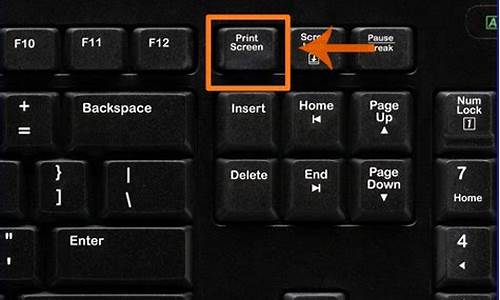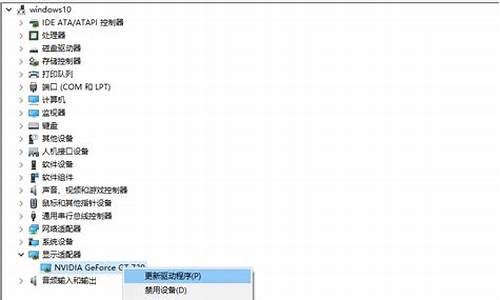摄像头黑屏重启就好了,原因是什么_摄像头黑屏sp3
1.笔记本摄像头打开是黑屏
2.笔记本关机以后只黑屏 键盘灯还亮着
3.ghost系统问题
4.笔记本摄像头不能用打开画面是黑的怎么解决
5.摄像头不能用了怎么办

摘要:电脑摄像头打不开怎么办?电脑摄像头不能拍照是为什么?摄像头QQ不能用要如何解决?今天,小编就来为您详细的解答一下各种电脑摄像头不能正常使用的原因和解决方法。
笔记本摄像头笔记本摄像头怎么打开电脑摄像头打不开怎么办
电脑摄像头打不开怎么办
一、Win7摄像头不能用
故障现象:摄像头在WindowsXP系统下可以正常使用,但换成Windows7系统后就无法使用了,摄像头本身是无驱动产品,虽然不能用但在系统中却能找到设备。请问这是什么原因?
专家回答:免驱动摄像头,它的芯片中,已经集成了Windows的驱动。如果你的摄像头没有集成Windows7的驱动,你的摄像头就使用不了。
Windows2000/XP/Vista的驱动,不能用在Windows7中。解决方法如下:
向厂商索取最新的摄像头芯片固件,如果最新的固件程序支持Windows7,你只需重新升级一下摄像头芯片固件,就可以解决。
二、电脑摄像头不能用
这种现象可能有两个原因,一是你的摄像头驱动程序没有正确安装,另一个是你的USB接口出现了硬件故障。目前WindowsXP/Vista,Windows7的操作系统已经内置了大部分摄像头的驱动程序,但是由于产品技术日新月异,一些新款的摄像头可能要重新安装自带的驱动程序才能正常使用,所以这里建议你先安装一下你所购买的摄像头包装中自带的驱动程序,看能不能解决问题。
如果驱动程序方面没有问题的话,则可能是USB接口出现故障。首先你将摄像头换一个USB插槽连接,看是否能够正常使用,如果在其他插槽上能用则表示你原先的那个USB槽出现了问题;如果还是不行的话,则可能是你摄像头的USB接口出现问题,建议送修或是更换。
三、电脑摄像头不能拍照
新买了一个摄像头,装上有,但是不能拍照,用旧的就可以拍照,请问是什么原因啊?
解决方法一:
建议重新安装摄像头软件。去摄像头官方网站下载驱动,并安装其相应的拍照软件,就可以拍照了。
解决方法二:
依次单击开始运行输入regsvr32quartz.dll回车,问题解决!
quartz.dll是DirectX里DirectShow的库文件,注册后可解决大部分流媒体的播放问题(播放流媒体时提示找不到解码器)。
卸载暴风影音等网络播放器。
四、笔记本摄像头不能用
故障现象:我的笔记本有自带的摄像头,以前一直是没问题的,可是今天重装了操作系统,用的是ghostXPsp3,装完之后发现打开摄像头画面是黑的,不知道怎么解决,请指点!
专家回答:驱动程序有问题,一般ghost版的操作系统是智能识别驱动的,只要是芯片型号差不多的它就自动给你装上了,而笔记本自带的摄像头一般都和市面上的摄像头有所不同,驱动出了问题也就理所应当了。
解决办法:
1,看一下自己笔记本的品牌和型号。
2,去笔记本电脑品牌的。
3,下载本型号笔记本电脑摄像头的驱动程序。
4,重新安装驱动程序,重启电脑,问题解决。
五、笔记本电脑内置摄像头不能用的原因和解决办法
1、卸载你原来的驱动程序
卸载方法:右击我的电脑-属性-硬件-设备管理器或者直接按Ctrl+F1,然后打开通用串行总线控制器,把下面的UsbRootHub都删除掉。
还有就是打开控制面板的添加删除程序有没有摄像头的应用程序如vm301的程序卸载掉。
2、然后重新启动,重启之后就会找到新硬件,这时不要选择自动安装,然后点击下一步,然后把搜索软盘、CDrom打钩,其它的有钩的通通去掉。并且放上光盘,不要从光盘里安装驱动。让系统自动搜索。这样就可以安装成功了。
六、驱动不容易安装的原因
1、目前市面上流行的中星微摄像头驱动版本很多,许多用户在安装卸载驱动过程中残留有垃圾文件在系统注册表里面,造成后面的驱动更新过程中安装困难。
2、目前市面上存在着一种克隆操作系统,里面集成了中星微旧版并通过了WHQL的驱动,当用户安装新买的摄像头或更新最新驱动后,摄像头无法正常工作。
方法一、自动卸载方法
步骤一、点击开始菜单中对应驱动的Uninstall卸载,(有可能Uninstall的功能已经破坏,那么可以通过安装新驱动进行反安装,系统会首先将旧驱动卸载掉,同样也可以达到目的。)
步骤二、在新的驱动安装前选择附件中以下相对应的可执行文件:
FOR_XP_ME_98.EXE用于WindowsXP/ME/98
FOR_Win2K.EXE用于Windows2000
(注意:该工具要求系统的默认路径是C盘才有效,在WindowsME/98操作系统下如出现错误对话框,表示系统已经干净了,该工具不会对已经安装的驱动产生危害)
步骤三、安装新的驱动。
方法二、手动卸载方法
步骤一、在我的电脑-工具-文件夹选项-查看中将隐藏文件和文件夹选择为显示所有文件和文件夹。
然后到C:Windowsinf文件夹中将所有的OEM文件(如oem0.inf,oem0.pnf;oem1.inf,oem1.pnf)剪切并转移到另外的目录中保存或者手动删除掉该摄像头对应的oem文件
步骤二、完成上面的步骤后,插入USB摄像头,这时电脑会发现新硬件并弹出安装驱动的信息,选择取消,然后用鼠标右键点击我的电脑,选择属性,在弹出系统属性界面中,进入系统属性-硬件-设备管理器将带有感叹号的PCCAMERA按鼠标右键卸载。
步骤三、拔除摄像头,开始安装新的驱动。
针对以上第二种现象
步骤一、克隆操作系统是将摄像头驱动默认存放在C:WindowsDriverCamera301P文件夹下面,当你点击新的摄像头驱动光盘安装时,系统不会提示已经存在有摄像头驱动。把此驱动卸载,请把这个文件夹找到并删除掉;
步骤二、先安装新的摄像头驱动,再插上摄像头装载硬件,安装完成后重新启动电脑后可以正常使用;
步骤三、不需重复以上两个步骤,直接点击新的光盘安装最新的驱动,插上摄像头后系统检测到新硬件,并自动完成硬件驱动装载;
步骤四、进入到设备管理器中,可以看到图像处理设备已经成功安装,但当你打开AMCAP预览图像时会出现无法预览、白屏、黑屏现象;
步骤五、把鼠标右键放在图像处理设备的VimicroUSBPCCamera(ZC0301PL)更新驱动程序,出现对话框后选择从列表或指定为位置安装;
步骤六、选择下一步后选择不要搜索,进入从软盘安装界面。
步骤七:点击浏览,将路径指向驱动光盘目录或最新驱动目录下面的usbvm31b.inf
步骤八:一直点击下一步完成驱动安装。
六、摄像头QQ不能用
首先,打开任意一个对话框。找到对话框最上面,对方昵称和签名下的一排按钮。
第一个就是。
仔细看看这一排选项。(:)
在每个图标的右边都有一个向下的箭头(如右图:)
点击上图中的箭头。记住,是箭头,不是图标(箭头其实也就是选项啦)。
找到上图中图像右边的那一竖排文字。
找到在文字请您选择您的设备下方那个可供选择的选项,(只有一个图像、也只有可以选择的选项)
点开后,出现两个选项,分别为:禁用,USB设备。
切换至USB设备即可出现图像,单击确定。
如果还是漆黑一片。可以点画质调节来改变画质。
七、摄像头不能用,常见问答:
1.摄像头不能用:找不到摄像头
故障现象:电脑检测不到新装的USB摄像头。
专家回答:先查操作系统,再查BIOS、USB接口及安装有无错误。
Windows7/Vista/XP/2000/2003/2008都支持USB接口。在主板BIOS设置中必须让USB装置有效。若这些方法无效,可尝试连接USB摄像头至其他USB接口。当然,也可能是装错了驱动程序或选错了设备,可查看系统设备,再次重新安装驱动程序。
2.摄像头不能用:黑屏或白屏
故障现象:用摄像头时,弹出了图像框后,出现黑屏或白屏。
专家回答:这是因为检查软件设置不当而造成的,这种问题可能得经过多次尝试,可参考一下软件的疑难解答说明书。
3.摄像头不能用:预显图像的光线不正常
故障现象:摄像头预显图像的某部分太暗或太亮。
专家回答:应该从使用环境及摄入对象着手,比如挪开亮光源或者增加物体的亮度。然后再调亮度及对比背景。
4.摄像头不能与其它的输入设备共用
故障现象:安装了摄像头之后,又装了摄像机。所以不知哪个设备正在工作。
专家回答:当使用了多种设备时,电脑就使用默认装置。但并不能像Win9x中的打印设备那样方便地设置默认打印机,不存在确定默认装置的更简单的方法。所以,最好的方法还是通过一系列步骤选一个。使一个摄像驱动程序有效的具体方法是:打开控制面板多媒体装置,打开摄入装置列表,双击摄像头的名称,打开对话框,显示摄像头属性,再按照要求使驱动程序有效就行。
5.摄像头不能和数码相机共用
故障现象:摄像头不能和数码相机一起作输入设备。
专家回答:有的摄像头带有这种驱动软件,VideoforWindows(即Windows)及DirectShowDeviceDriver(即直接显示和设置驱动程序),它供数码相机用,能与系统的其它设备(包括摄像头)一起作通用的输入设备。所以,只需装个摄像头软件即可。
6.预显图像的颜色异常
故障现象:一台新购摄像头的预显图像的颜色不正常,过段时间后却又可以恢复正常。
专家回答:对普通的摄像机,需人工调白,但摄像头能自动调整。一般等待个20至30秒,系统的autowhite(自动调白)功能就会自动纠正或平衡。
7.摄像头不能用:花屏
故障现象:在用摄像头的时候出现花屏。
专家回答:先查驱动程序的安装和可能的设备冲突。查摄像头型号与摄像头的驱动程序是否匹配。另外可换个显卡测试,因为摄像头可能与显卡或者显示驱动程序不兼容。也可能是驱动程序的安装不正确,若无法通过对该显卡的驱动程序的升级来解决此问题,就只能换显卡。
8.一个原来在台式机上能正常使用的摄像头,连接到笔记本上就不正常了。
专家回答:摄像头与显卡最容易发生冲突,有了问题后,除要找摄像头自身原因外,还要查显卡,试着降低图形显卡的速度。其方法是:在桌面上单点鼠标右键,选择属性设置性能,把硬件加速从第四档逐渐降到最后一档,看是否能解决问题。如果能,就逐渐提升档次,直到找出能解决问题的那个平衡点为止。
9.摄像头不能用:图像显示的速度慢
故障现象:用数码摄像头上网时意外发现摄像头上的图像显示速度过慢。
专家回答:这是因为网站速度慢或者你的网速太慢,可试着换个网站或用4-8MB的ADSL一个人上网。
10.摄像头不能用:摄像的速度慢
故障现象:把刚买回的摄像头安装上网后,感觉显示速度太慢,我用的是4MB带宽的ADSL,结果速度还是很慢。在不上网时测试这个摄像头,发现这时图像显示也很慢。
专家回答:这种现象是由于电脑性能过低而引起,可换个图形加速卡,如果还不行,就得升级CPU、内存、主板和显卡,甚至换台新电脑。
笔记本摄像头打开是黑屏
摄像头不能用是不少网络朋友遇到比较多的一个问题,尤其是对于新手朋友更是经常碰到。摄像头不能用其实无非就是软件问题或硬件问题,只要了解其工作原理与故障排除方法,一般都可以解决问题。下面我就根据不同原因导致的摄像头不能提供对应的应对方法,欢迎大家参考和学习。
就目前而言笔记本摄像头多半是电脑内置与USB外置添加的摄像头。对于电脑内置摄像头则主要以笔记本以及部分液晶显显示器内置为主,内置摄像头一般出现问题的比较少,主要注意驱动问题,大家碰到最多摄像头不可用应该还是USB外置摄像头吧。
USB摄像头不能用的排除方法
如果您电脑用的USB摄像头出现不可用,首先我们需要检查摄像头USB数据线是否与主机连接(建议连接主机后置USB接口,因为笔者发现某些电脑主机前置USB接口并不可用,如发现USB接主机前面USB接口不可用,就应该尝试插后面试试)。
检查线路连接正常后,我们进入我的电脑设备管理器中查看电脑是否检测到USB设备。以下是摄像头已经被电脑识别在设备管理器中显示的截图:
设备管理中有USB摄像头设备
以上是USB摄像头安装成功,并且一切正常的情况,如果您也看到类似结果,说明摄像头与电脑连接正常,并且被电脑识别,驱动也已经安装成功了。如果这个时候摄像头不可用多半是电脑系统软件设置问题,您可以查阅下摄像头使用说明书。另外一种是电脑发现未知设备,也就是摄像头驱动没正常安装,如下图:
摄像头未安装或驱动不正常的结果
这种现象可能有两个原因,一是你的摄像头驱动程序没有正确安装,另一个是你的USB接口出现了硬件故障。目前 Windows XP/Vista,Windows 7的操作系统已经内置了大部分摄像头的驱动程序,但是由于产品技术日新月异,一些新款的摄像头可能要重新安装自带的驱动程序才能正常使用,所以这里建议你先安装一下你所购买的摄像头包装中自带的驱动程序,看能不能解决问题,也可以下载个驱动精灵,自动检测驱动安装,详情:驱动精灵有什么用 驱动精灵怎么用。
如果驱动程序方面没有问题的话,则可能是USB接口出现故障。首先你将摄像头换一个USB插槽连接,看是否能够正常使用,如果在其他插槽上能用则表示你原先的那个USB槽出现了问题;如果还是不行的话,换个电脑再试试,依然不行则可能是你摄像头有问题,建议送修或是更换。
如下是一些系统中的解决方法小结:
一、Win7摄像头不能用
故障现象:摄像头在Windows XP系统下可以正常使用,但换成Windows 7系统后就无法使用了,摄像头本身是无驱动产品,虽然不能用但在系统中却能找到设备。请问这是什么原因?
专家回答:免驱动摄像头,它的芯片中,已经集成了Windows的驱动。如果你的摄像头没有集成Windows 7的驱动,你的摄像头就使用不了。
Windows 2000/XP/Vista的驱动,不能用在Windows 7中。解决方法如下:
向厂商索取最新的摄像头芯片固件,如果最新的固件程序支持Windows 7,你只需重新升级一下摄像头芯片固件,就可以解决。
二、电脑摄像头不能用
这种现象可能有两个原因,一是你的摄像头驱动程序没有正确安装,另一个是你的USB接口出现了硬件故障。目前Windows XP/Vista,Windows 7的操作系统已经内置了大部分摄像头的驱动程序,但是由于产品技术日新月异,一些新款的摄像头可能要重新安装自带的驱动程序才能正常使用,所以这里建议你先安装一下你所购买的摄像头包装中自带的驱动程序,看能不能解决问题。
如果驱动程序方面没有问题的话,则可能是USB接口出现故障。首先你将摄像头换一个USB插槽连接,看是否能够正常使用,如果在其他插槽上能用则表示你原先的那个USB槽出现了问题;如果还是不行的话,则可能是你摄像头的USB接口出现问题,建议送修或是更换。
三、电脑摄像头不能拍照
今天新买了一个摄像头,装上有,但是不能拍照,用旧的就可以拍照,请问是什么原因啊?
解决方法一:
建议重新安装摄像头软件。去摄像头官方网站下载驱动,并安装其相应的拍照软件,就可以拍照了。
解决方法二:
依次单击开始 ? 运行 ? 输入regsvr32 quartz.dll ?回车,问题解决!
quartz.dll是DirectX里DirectShow的库文件,注册后可解决大部分流媒体的播放问题(播放流媒体时提示找不到解码器)。
卸载暴风影音等网络播放器。
四、笔记本摄像头不能用
故障现象:我的笔记本有自带的摄像头,以前一直是没问题的,可是今天重装了操作系统,用的是ghost XP sp3,装完之后发现打开摄像头画面是黑的,不知道怎么解决,请指点!
专家回答:驱动程序有问题,一般ghost版的操作系统是智能识别驱动的,只要是芯片型号差不多的它就自动给你装上了,而笔记本自带的摄像头一般都和市面上的摄像头有所不同,驱动出了问题也就理所应当了。
解决办法:
1,看一下自己笔记本的品牌和型号。
2,去笔记本电脑品牌的。
3,下载本型号笔记本电脑摄像头的驱动程序。
4,重新安装驱动程序,重启电脑,问题解决。
五、笔记本电脑内置摄像头不能用的原因和解决办法
1、卸载你原来的驱动程序
卸载方法:右击?我的电脑?-?属性?-?硬件?-?设备管理器?或者直接按Ctrl+F1,然后打开?通用串行总线控制器?,把下面的"Usb Root Hub"都删除掉。
还有就是打开?控制面板?的?添加删除程序?有没有摄像头的应用程序如vm301的程序卸载掉。
2、然后重新启动,重启之后就会找到新硬件,这时不要选择自动安装,然后点击?下一步?,然后把?搜索软盘、CD rom?打钩,其它的有钩的通通去掉。并且放上光盘,不要从光盘里安装驱动。让系统自动搜索。这样就可以安装成功了。
驱动不容易安装的原因
1、 目前市面上流行的中星微摄像头驱动版本很多,许多用户在安装卸载驱动过程中残留有垃圾文件在系统注册表里面,造成后面的驱动更新过程中安装困难。
2、 目前市面上存在着一种克隆操作系统,里面集成了中星微旧版并通过了WHQL的驱动,当用户安装新买的摄像头或更新最新驱动后,摄像头无法正常工作。
方法一、自动卸载方法
步骤一、点击开始菜单中对应驱动的Uninstall卸载,(有可能Uninstall的功能已经破坏,那么可以通过安装新驱动进行反安装,系统会首先将旧驱动卸载掉,同样也可以达到目的。)
步骤二、在新的驱动安装前选择附件中以下相对应的可执行文件:
FOR_XP_ME_98.EXE 用于Windows XP/ME/98
FOR_Win2K.EXE 用于Windows 2000
(注意:该工具要求系统的默认路径是C盘才有效,在Windows ME/98操作系统下如出现错误对话框,表示系统已经干净了,该工具不会对已经安装的驱动产生危害)
步骤三、安装新的驱动。
方法二、手动卸载方法
步骤一、在我的电脑-工具-文件夹选项-查看中将隐藏文件和文件夹选择为?显示所有文件和文件夹?。
然后到C:\Windows\inf文件夹中将所有的OEM文件(如oem0.inf,oem0.pnf;oem1.inf,oem1.pnf?)剪切并转移到另外的目录中保存或者手动删除掉该摄像头对应的oem文件
步骤二、完成上面的步骤后,插入USB摄像头,这时电脑会发现新硬件并弹出安装驱动的信息,选择取消,然后用鼠标右键点击我的电脑,选择属性,在弹出系统属性界面中,进入系统属性-硬件-设备管理器将带有感叹号的PC CAMERA按鼠标右键卸载。
步骤三、拔除摄像头,开始安装新的驱动。
针对以上第二种现象
步骤一、克隆操作系统是将摄像头驱动默认存放在C:\Windows\Driver\Camera\301P文件夹下面,当你点击新的摄像头驱动光盘安装时,系统不会提示已经存在有摄像头驱动。把此驱动卸载,请把这个文件夹找到并删除掉;
步骤二、先安装新的摄像头驱动,再插上摄像头装载硬件,安装完成后重新启动电脑后可以正常使用;
步骤三、不需重复以上两个步骤,直接点击新的光盘安装最新的驱动,插上摄像头后系统检测到新硬件,并自动完成硬件驱动装载;
步骤四、进入到设备管理器中,可以看到图像处理设备已经成功安装,但当你打开?AMCAP?预览图像时会出现无法预览、白屏、黑屏现象;
步骤五、把鼠标右键放在图像处理设备的?Vimicro USB PC Camera(ZC0301PL)?更新驱动程序,出现对话框后选择?从列表或指定为位置安装;
步骤六、选择下一步后选择?不要搜索?,进入?从软盘安装?界面。
步骤七:点击浏览,将路径指向驱动光盘目录或最新驱动目录下面的?usbvm31b.inf?
步骤八:一直点击?下一步?完成驱动安装。
六、摄像头QQ不能用
首先,打开任意一个对话框。找到对话框最上面,对方昵称和签名下的一排按钮。
第一个就是。
仔细看看这一排选项。(如下图:)
在每个图标的右边都有一个向下的箭头(如右图:)
点击上图中的箭头。记住,是箭头,不是图标(箭头其实也就是选项啦)。
打开后,会出现如下图一样的键面:
找到上图中图像右边的那一竖排文字。
找到在文字?请您选择您的设备?下方那个可供选择的选项,(只有一个图像、也只有可以选择的选项)
点开后,出现两个选项,分别为:?禁用?,?USB设备?。
切换至?USB设备?即可出现图像,单击确定。
如果还是漆黑一片。可以点?画质调节?来改变画质。
七、摄像头不能用,常见问答:
1.摄像头不能用:找不到摄像头
故障现象:电脑检测不到新装的 USB 摄像头。
专家回答:先查操作系统,再查 BIOS 、 USB 接口及安装有无错误。
Windows 7/Vista/XP/2000/2003/2008都支持 USB 接口。在主板 BIOS 设置中必须让 USB 装置有效。若这些方法无效,可尝试连接 USB 摄像头至其他USB接口。当然,也可能是装错了驱动程序或选错了设备,可查看系统设备,再次重新安装驱动程序。
2.摄像头不能用:黑屏或白屏
故障现象:用摄像头时,弹出了图像框后,出现黑屏或白屏。
专家回答:这是因为检查软件设置不当而造成的,这种问题可能得经过多次尝试,可参考一下软件的疑难解答说明书。
3.摄像头不能用:预显图像的光线不正常
故障现象:摄像头预显图像的某部分太暗或太亮。
专家回答:应该从使用环境及摄入对象着手,比如挪开亮光源或者增加物体的亮度。然后再调亮度及对比背景。
4.摄像头不能与其它的输入设备共用
故障现象:安装了摄像头之后,又装了摄像机。所以不知哪个设备正在工作。
专家回答:当使用了多种设备时,电脑就使用默认装置。但并不能像 Win 9 x 中的打印设备那样方便地设置默认打印机,不存在确定默认装置的更简单的方法。所以,最好的方法还是通过一系列步骤选一个。使一个摄像驱动程序有效的具体方法是:打开?控制面板?多媒体?? 装置?,打开?摄入装置?列表,双击摄像头的名称,打开对话框,显示摄像头属性,再按照要求使驱动程序有效就行。
5.摄像头不能和数码相机共用
故障现象:摄像头不能和数码相机一起作输入设备。
专家回答:有的摄像头带有这种驱动软件, Videofor Windows (即 Windows )及 Direct Show Device Driver (即直接显示和设置驱动程序),它供数码相机用,能与系统的其它设备(包括摄像头)一起作通用的输入设备。所以,只需装个摄像头软件即可。
6.预显图像的颜色异常
故障现象:一台新购摄像头的预显图像的颜色不正常,过段时间后却又可以恢复正常。
专家回答:对普通的摄像机,需人工调白,但摄像头能自动调整。一般等待个20至30秒,系统的 autowhite (自动调白)功能就会自动纠正或平衡。
7.摄像头不能用:花屏
故障现象:在用摄像头的时候出现花屏。
专家回答:先查驱动程序的安装和可能的设备冲突。查摄像头型号与摄像头的驱动程序是否匹配。另外可换个显卡测试,因为摄像头可能与显卡或者显示驱动程序不兼容。也可能是驱动程序的安装不正确,若无法通过对该显卡的驱动程序的升级来解决此问题,就只能换显卡。
8.一个原来在台式机上能正常使用的摄像头,连接到笔记本上就不正常了。
专家回答:摄像头与显卡最容易发生冲突,有了问题后,除要找摄像头自身原因外,还要查显卡,试着降低图形显卡的速度。其方法是:在桌面上单点鼠标右键,选择?属性?设置?性能?,把硬件加速从第四档逐渐降到最后一档,看是否能解决问题。如果能,就逐渐提升档次,直到找出能解决问题的那个平衡点为止。
9.摄像头不能用:图像显示的速度慢
故障现象:用数码摄像头上网时意外发现摄像头上的图像显示速度过慢。
专家回答:这是因为网站速度慢或者你的网速太慢,可试着换个网站或用4-8MB的ADSL一个人上网。
10.摄像头不能用:摄像的速度慢
故障现象:把刚买回的摄像头安装上网后,感觉显示速度太慢,我用的是4MB带宽的ADSL,结果速度还是很慢。在不上网时测试这个摄像头,发现这时图像显示也很慢。
笔记本关机以后只黑屏 键盘灯还亮着
笔记本摄像头黑屏怎么办:
在使用网络开启对方的时候发现摄像头黑屏怎么办,此类型摄像头黑屏怎么办?一般摄像头黑屏怎么办,多是由网络连接状况不好引起摄像头黑屏怎么办。首先你可以找到另一台电脑过来登录网络人开启看是否是正常,或者是用QQ打开摄像头,看看摄像头是否是正常,如果以上都没有问题的话,摄像头黑屏怎么办?提供一些解决方案给大家,让大家解决摄像头黑屏怎么办的问题。
不同样的电脑解决的方法也不一样,大家看以下的方法对的摄像头黑屏怎么办问题是否有用。
摄像头在电脑应用中十分广泛,我们可以使用摄像头拍照,也可以通过摄像头与亲人朋友互相查看,大大方便了我们的网络生活。不过在使用摄像头的时候也会遇到各种各样的问题,下面笔者整理汇总了各种摄像头不能用故障与解决办法,希望对遇到类似问题的朋友有所参考。
摄像头黑屏故障分析
一、Win7摄像头不能用
故障现象:摄像头在WindowsXP系统下可以正常使用,但换成Windows7系统后就无法使用了,摄像头本身是无驱动产品,虽然不能用但在系统中却能找到设备。请问这是什么原因?
专家回答:免驱动摄像头,它的芯片中,已经集成了Windows的驱动。如果你的摄像头没有集成Windows7的驱动,你的摄像头就使用不了。Windows2000/XP/Vista的驱动,不能用在Windows7中。解决方法如下:
向厂商索取最新的摄像头芯片固件,如果最新的固件程序支持Windows7,你只需重新升级一下摄像头芯片固件,就可以解决。
二、电脑摄像头不能用
这种现象可能有两个原因,一是你的摄像头驱动程序没有正确安装,另一个是你的USB接口出现了硬件故障。目前WindowsXP/Vista,Windows7的操作系统已经内置了大部分摄像头的驱动程序,但是由于产品技术日新月异,一些新款的摄像头可能要重新安装自带的驱动程序才能正常使用,所以这里建议你先安装一下你所购买的摄像头包装中自带的驱动程序,看能不能解决问题。
如果驱动程序方面没有问题的话,则可能是USB接口出现故障。首先你将摄像头换一个USB插槽连接,看是否能够正常使用,如果在其他插槽上能用则表示你原先的那个USB槽出现了问题;如果还是不行的话,则可能是你摄像头的USB接口出现问题,建议送修或是更换。
三、电脑摄像头不能拍照
今天新买了一个摄像头,装上有,但是不能拍照,用旧的就可以拍照,请问是什么原因啊?
解决方法一:建议重新安装摄像头软件。去摄像头官方网站下载驱动,并安装其相应的拍照软件,就可以拍照了。
解决方法二:依次单击开始→运行→输入regsvr32quartz.dll→回车,问题解决!
注:quartz.dll是DirectX里DirectShow的库文件,注册后可解决大部分流媒体的播放问题(播放流媒体时提示找不到解码器)。卸载暴风影音等网络播放器。
故障现象:我的笔记本有自带的摄像头,以前一直是没问题的,可是今天重装了操作系统,用的是ghostXPsp3,装完之后发现打开摄像头画面是黑的,不知道怎么解决,请指点!
专家回答:驱动程序有问题,一般ghost版的操作系统是智能识别驱动的,只要是芯片型号差不多的它就自动给你装上了,而笔记本自带的摄像头一般都和市面上的摄像头有所不同,驱动出了问题也就理所应当了。
解决办法:
1.看一下自己笔记本的品牌和型号。
2.去笔记本电脑品牌的。
3.下载本型号笔记本电脑摄像头的驱动程序。
4.重新安装驱动程序,重启电脑,问题解决。
四、笔记本电脑内置摄像头不能用的原因和解决办法
1、卸载你原来的驱动程序
卸载方法:右击“我的电脑”-“属性”-“硬件”-“设备管理器”或者直接按Ctrl+F1,然后打开“通用串行总线控制器”,把下面的"UsbRootHub"都删除掉。
还有就是打开“控制面板”的“添加删除程序”有没有摄像头的应用程序如vm301的程序卸载掉。
2、然后重新启动,重启之后就会找到新硬件,这时不要选择自动安装,然后点击“下一步”,然后把“搜索软盘、CDrom”打钩,其它的有钩的通通去掉。并且放上光盘,不要从光盘里安装驱动。让系统自动搜索这样就可以安装成功了。
驱动不容易安装的原因或驱动更新过程中安装困难。目前市面上存在着一种克隆操作系统,里面集成了中星微旧版并通过了WHQL的驱动,当用户安装新买的摄像头或更新最新驱动后,摄像头无法正常工作。
五、使用远程控制软件网络人出现摄像头黑屏原因
1 对方的摄像头已经被其他程序占用,例如对方正在用QQ 进行视屏聊天。或者已经有其它的程序占用了摄像头,那么使用网络人连接对方,看到的就是黑屏。
2 有可能是因为网络人软件不支持某些摄像头驱动,这样的情况比较少,我们将不断完善软件,不断支持更多摄像头。
3 网络原因。因为网络繁忙导致传输较慢甚至出现黑屏、灰屏的情况比较常见,这时候只要等待一段时间大概一、两分钟左右,即可看到画面.
针对笔记本电脑内置摄像头不能用的原因和解决办法
方法一、自动卸载方法
步骤一、点击开始菜单中对应驱动的Uninstall卸载,(有可能Uninstall的功能已经破坏,那么可以通过安装新驱动进行反安装,系统会首先将旧驱动卸载也可以达到目的。
步骤二、在新的驱动安装前选择附件中以下相对应的可执行文件:FOR_XP_ME_98.EXE用于WindowsXP/ME/98FOR_Win2K.EXE用于Windows2000
(注意:该工具要求系统的默认路径是C盘才有效,在WindowsME/98操作系统下如出现错误对话框,表示系统已经干净了,该工具不会对已经安装的驱动产生危害)
步骤三、安装新的驱动。
方法二、手动卸载方法
步骤一、在我的电脑-工具-文件夹选项-查看中将隐藏文件和文件夹选择为“显示所有文件和文件夹”。然后到C:\Windows\inf文件夹中将所有的OEM文件(如oem0.inf,oem0.pnf;oem1.inf,oem1.pnf…)剪切并转移到另外的目录中保存或者手动删除掉该摄像头对应的oem文件
步骤二、完成上面的步骤后,插入USB摄像头,这时电脑会发现新硬件并弹出安装驱动的信息,选择取消,然后用鼠标右键点击我的电脑,选择属性,在弹出系统属性界面中,进入系统属性-硬件-设备管理器将带有感叹号的PCCAMERA按鼠标右键卸载。
步骤三、拔除摄像头,开始安装新的驱动。
针对以上第二种现象解决方法:
步骤一、克隆操作系统是将摄像头驱动默认存放在C:\Windows\Driver\Camera\301P文件夹下面,当你点击新的摄像头驱动光盘安装时,系统不会提示已经存在有摄像头驱动。把此驱动卸载,请把这个文件夹找到并删除掉;
步骤二、先安装新的摄像头驱动,再插上摄像头装载硬件,安装完成后重新启动电脑后可以正常使用;
步骤三、不需重复以上两个步骤,直接点击新的光盘安装最新的驱动,插上摄像头后系统检测到新硬件,并自动完成硬件驱动装载;
步骤四、进入到设备管理器中,可以看到图像处理设备已经成功安装,但当你打开“AMCAP”预览图像时会出现无法预览、白屏、黑屏现象;
步骤五、把鼠标右键放在图像处理设备的“VimicroUSBPCCamera(ZC0301PL)”更新驱动程序,出现对话框后选择“从列表或指定为位置安装;
步骤六、选择下一步后选择“不要搜索”,进入“从软盘安装”界面。
步骤七:点击浏览,将路径指向驱动光盘目录或最新驱动目录下面的“usbvm31b.inf”
步骤八:一直点击“下一步”完成驱动安装。
以上的部分的摄像头在电脑应用中十分广泛,我们可以使用摄像头拍照,也可以通过摄像头与亲人朋友互相查看,大大方便了我们的网络生活。不过在使用摄像头的时候也会遇到各种各样的问题,笔者整理汇总了各种摄像头不能用故障与解决办法,希望对遇到类似问题的朋友有所参考。
望纳!
ghost系统问题
笔记本关机后电源指示灯常亮的解决方法:
1、系统原因造成的,windows8系统关机不是真正意义上的关机。
1)打开win8电源管理,更改按钮设置,里面选择,按电源键关机。
2)继续把快速启动关闭。win8命令关机是内核休眠,那就直接关闭快速启动。
2、故障产生原因:因内置网络摄像头用串行总线控制供电,SP2系统对此设备供电管理有缺陷,关机时无法断开此设备供电,导致系统死,无法关机。
1)打开“设备管理器”----展开“通用串行总线控制器”项----选择最后一个“USB Root Hub”----点右键,选择“属性”----切换到“电源管理选项”----去掉“允许计算机关闭这个设备以节约电源”前面的勾,确定完成,系统即可正常关机;(*注:有些型号,可能不是最后一个“USB Root Hub”也有可能是倒数第二个,可以依次查看有Camera供电的那个,取消即可。)
2)重装系统,不安装SP2版本系统,直接安装Windows XP SP3以上 版本,不存在此现象;
笔记本摄像头不能用打开画面是黑的怎么解决
我这里有一个系统很好用,老机新机都可以装,运行速度也很快!
中关村GHOST XP SP3万能装机自选CD版2013V4(最新SRS驱动稳定版)
中关村GHOSTXPSP3自选版特点概述0.全自动无人值守安装,用万能GHOST技术,安装系统过程只需5-8分钟,适合新旧各种机型。1.精选MSDN官方免激活版制作,整合了WGA正版验证补丁、Windows Update V6控件,支持在线验证及自动更新。2.集成最新微软更新补丁,防黑屏,经Windows update检测补丁齐全。3.集成最新的SATA、RAID、SCSI驱动,支持新型主板开启AHCI,支持I5、I7平台。4.集成海量硬件驱动,安装过程中提供选择安装。支持10年来的新老机器,支持笔记本,支持6核CPU。5.集成DX9最新版、Flash11、WMP11、常用VB/VC运行库、多核补丁;6.整合了MSXML4SP2、MSXML6、智能卡加密补丁、组策略首选项客户端扩展、IMAPIv2.0、exFAT补丁、GDI+补丁7.彻底关闭C、主题已破解、TCP/IP连接数已破解。8.浏览器为自带IE6(可选升级IE8),已更新补丁至最新,全面进行优化;9.集成了 Windows Media Player 11 并更新补丁至最新。10.我的文档、收藏夹智能转移到D盘,避免下次重装系统时丢失用户个人文件。11.人性化设计,驱动和软件都可自选安装,大大提高电脑城装机效率。12.智能检测电脑类型:如果是笔记本则关闭小键盘并打开无线及***服务,如果是台式电脑则自动打开小键盘。13.预先进行了大量优化设置,系统运行更稳定、快速、安全!14.为了保证作品质量,已用各种杀毒软件(包括卡巴、NOD32、金山2011、360、小红帽)检测过,确保安全。中关村GHOSTXPSP3万能装机自选CD版2013V4针对上一版主要更新:1、WINPE驱动更新(全面支持最新主板芯片)下识别到硬盘;2、率先原生整合所有重要补丁(截至发布日期),包括OFFICE重要补丁,并支持在线更新补丁;3、率先原生集成Adobe Flash Player 最新版本控件,带控制面板卸载。;4、原生集成DX9最新版,更好支持3D游戏运行;集成常用VB/VC运行库;5、大量更新SRS驱动,重新整理部分驱动,更新HWID列表,避免个别机器蓝屏,完美支持最新芯片组,支持新型主板开启AHCI、支持I5、I7平台、支持更多笔记本、台式机、一体机,智能解压安装相应驱动,更新SRS驱动清理程序,精细优化了执行效率,更准确、更稳定、更高效;6、维护工具包中新增EVEREST、显卡、CPU、硬盘、显示器等常用硬件检测工具;7、启动菜单中新增登录密码汉化破解版、一键分四区、GDISK一键分区、DiskGenius、MHDD硬盘检测工具、新增增强版DOS工具箱;8、系统显示属性新增壁纸自动换功能,可自己设置自动更换壁纸时间,默认未启用;新增精选系统主题和壁纸,让系统更生动漂亮;9、首次进入桌面,加入智能提醒是否保留或删除第三方驱动包,9秒后自动删除(移动键盘鼠标自动停止倒计时),以节约空间;10、开启《自选软件集》无倒计时人性化设计,避免普通用户误操作,更贴心更人性化;11、美化安装部署过程,全程透明效果,实时部署进度说明,让装机也有快乐心情;12、更新智能设置屏幕最佳分辨率,避免个别用户自动设置刷新率过高黑屏现象;13、文件属性中增加文件校验功能,校验文件真伪更快更方便;14、ISO和装完后系统全部通过360杀毒、金山毒霸扫描,最低限度减少误报;15、大量更新或增加自选软件集中的软件为最新或最稳定版本(同类系统驱动和可选软件数量最多,唯一一款包含金山毒霸、360杀毒、360卫士等大型软件的CD版本)详见下表;- 还有细节上的改进,这里不一一说明,请大家自己去体验挖掘;- 原生封装CD和DVD两种版本,CD分为FAT32和NTFS格式,软件驱动运行库等方面有所不同,按需下载;- 如需更多自选软件请另行下载一键安装速达软件大管家自选软件集CD系列。特别说明:光盘WINPE平台下很多破解工具,可能会被个别杀毒软件误报,请放心使用。首次进入系统可“自选安装”的常用软件列表,同类作品可选软件数量最多,软件管家提供更多可选安装软件软件大管家CD系列自选软件集V2013(精简)的软件,既支持手动安装,也都能自动安装。安装过程中如无必要,请不要随意点击鼠标。
系统维护工具箱(带系统一键GHOST备份还原)、压缩、右键添上“显示/隐藏系统文件+扩展名”菜单、酷我音乐盒、PPTV网络**VIP会员版、百度和搜狗输入法、Office2003(打全补丁)、QQ2013显IP组件可选优化版、VDM绿色虚拟光驱、ONES光盘刻录、迅雷典藏版、360安全卫士、360杀毒、360浏览器、搜狗浏览器、百度浏览器、一键清理优化选项、自动清除多余开机启动项、金山毒霸、酷狗、风行影音、暴风影音、PPS播放器、美图秀秀、小S书桌、HyperSnap、Acdsee、PHOTOSHOP、QQ游戏、阿里旺旺、飞信、MSN、YY语音、摄像头工具、QQ拼音、极点五笔、FoxitPDF、WPS办公、打字通、Nero刻录、UltraISO、转换、旋风下载、E钻加密、FlashFXP等几十种可选软件
NTFS格式: ZGC_GhoXPCdN2013V4.iso大小: 698 MB (732,870,656 字节)MD5验证值: 344E0EACC343E6C0A76B29103CA713DD
摄像头不能用了怎么办
笔记本有自带的摄像头,以前一直是没问题的,重装了操作系统后发现打开摄像头画面是黑的,这是怎么回事,如何解决呢?下面我为大家分析下摄像头不能用是什么原因,感兴趣的朋友可以参考下
笔记本摄像头不能用是什么原因 怎么解决:
一.故障现象:我的笔记本有自带的摄像头,以前一直是没问题的,可是今天重装了操作系统,用的是ghost XP sp3,装完之后发现打开摄像头画面是黑的,不知道怎么解决,请指点!
专家回答:驱动程序有问题,一般ghost版的操作系统是智能识别驱动的,只要是芯片型号差不多的它就自动给你装上了,而笔记本自带的摄像头一般都和市面上的摄像头有所不同,驱动出了问题也就理所应当了。
笔记本摄像头不能用解决办法:
1,看一下自己笔记本的品牌和型号。
2,去笔记本电脑品牌的。
3,下载本型号笔记本电脑摄像头的驱动程序。
4,重新安装驱动程序,重启电脑,问题解决。
二.笔记本电脑内置摄像头不能用的原因和解决办法
1、卸载你原来的驱动程序
卸载方法:右击?我的电脑?-?属性?-?硬件?-?设备管理器?或者直接按Ctrl+F1,然后打开?通用串行总线控制器?,把下面的"Usb Root Hub"都删除掉。
还有就是打开?控制面板?的?添加删除程序?有没有摄像头的应用程序如vm301的程序卸载掉。
2、然后重新启动,重启之后就会找到新硬件,这时不要选择自动安装,然后点击?下一步?,然后把?搜索软盘、CD rom?打钩,其它的有钩的通通去掉。并且放上光盘,不要从光盘里安装驱动。让系统自动搜索。这样就可以安装成功了。
驱动不容易安装的原因
1、 目前市面上流行的中星微摄像头驱动版本很多,许多用户在安装卸载驱动过程中残留有垃圾文件在系统注册表里面,造成后面的驱动更新过程中安装困难。
2、 目前市面上存在着一种克隆操作系统,里面集成了中星微旧版并通过了WHQL的驱动,当用户安装新买的摄像头或更新最新驱动后,摄像头无法正常工作。
方法一、自动卸载方法
步骤一、点击开始菜单中对应驱动的Uninstall卸载,(有可能Uninstall的功能已经破坏,那么可以通过安装新驱动进行反安装,系统会首先将旧驱动卸载掉,同样也可以达到目的。)
步骤二、在新的驱动安装前选择附件中以下相对应的可执行文件:
FOR_XP_ME_98.EXE 用于Windows XP/ME/98
FOR_Win2K.EXE 用于Windows 2000
(注意:该工具要求系统的默认路径是C盘才有效,在Windows ME/98操作系统下如出现错误对话框,表示系统已经干净了,该工具不会对已经安装的驱动产生危害)
步骤三、安装新的驱动。
方法二、手动卸载方法
步骤一、在我的电脑-工具-文件夹选项-查看中将隐藏文件和文件夹选择为?显示所有文件和文件夹?。
然后到C:\Windows\inf文件夹中将所有的OEM文件(如oem0.inf,oem0.pnf;oem1.inf,oem1.pnf?)剪切并转移到另外的目录中保存或者手动删除掉该摄像头对应的oem文件
步骤二、完成上面的步骤后,插入USB摄像头,这时电脑会发现新硬件并弹出安装驱动的信息,选择取消,然后用鼠标右键点击我的电脑,选择属性,在弹出系统属性界面中,进入系统属性-硬件-设备管理器将带有感叹号的PC CAMERA按鼠标右键卸载。
步骤三、拔除摄像头,开始安装新的驱动。
针对以上第二种现象
步骤一、克隆操作系统是将摄像头驱动默认存放在C:\Windows\Driver\Camera\301P文件夹下面,当你点击新的摄像头驱动光盘安装时,系统不会提示已经存在有摄像头驱动。把此驱动卸载,请把这个文件夹找到并删除掉;
步骤二、先安装新的摄像头驱动,再插上摄像头装载硬件,安装完成后重新启动电脑后可以正常使用;
步骤三、不需重复以上两个步骤,直接点击新的光盘安装最新的驱动,插上摄像头后系统检测到新硬件,并自动完成硬件驱动装载;
步骤四、进入到设备管理器中,可以看到图像处理设备已经成功安装,但当你打开?AMCAP?预览图像时会出现无法预览、白屏、黑屏现象;
步骤五、把鼠标右键放在图像处理设备的?Vimicro USB PC Camera(ZC0301PL)?更新驱动程序,出现对话框后选择?从列表或指定为位置安装;
步骤六、选择下一步后选择?不要搜索?,进入?从软盘安装?界面。
步骤七:点击浏览,将路径指向驱动光盘目录或最新驱动目录下面的?usbvm31b.inf?
步骤八:一直点击?下一步?完成驱动安装。
一、确认摄像头是否被遮挡
二、确认相机是否打开
1、在电脑左下角搜索栏中搜索相机
2、点击打开即可开启电脑内置摄像头
三、如无法打开,请进入“设备管理器”确认驱动是否安装,并尝试更新驱动
声明:本站所有文章资源内容,如无特殊说明或标注,均为采集网络资源。如若本站内容侵犯了原著者的合法权益,可联系本站删除。